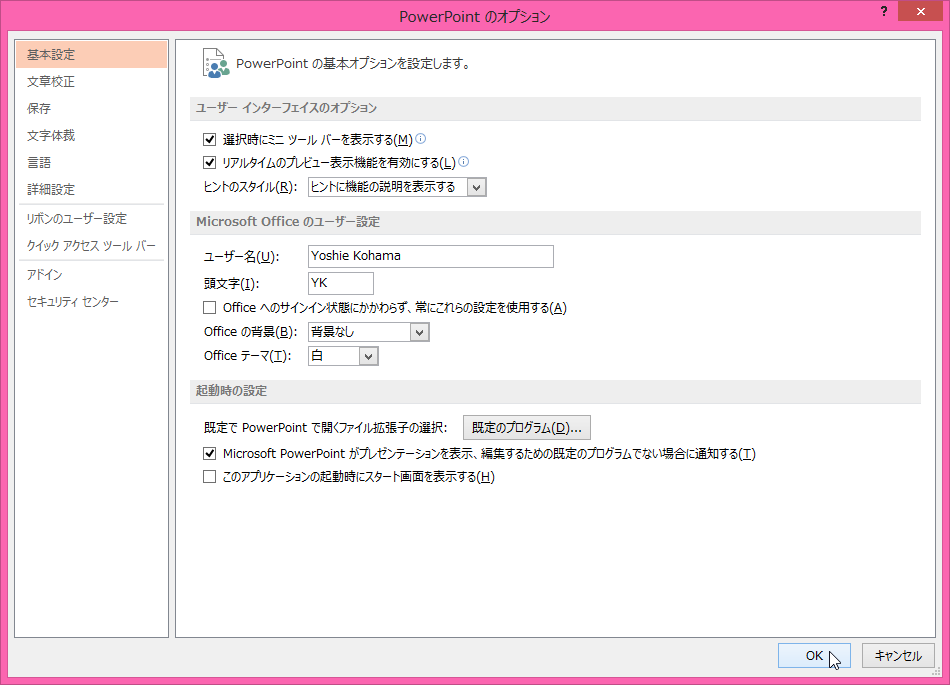Office 2013で起動時にスタート画面を表示しないようにするには
Office 2013
最終更新日時:2013/08/09 00:06:07
Office 2013から、Word、Excel、PowerPoint起動時にスタート画面が表示されて戸惑ったことはありませんか?オプションの設定を変更することで、従来のように起動時に空白のファイルが開くようになります。
はじめに
Office 2013バージョンから、Word、Excel、そしてPowerPoint起動時には空白のドキュメントが開かずにスタート画面が表示されるようになりました。
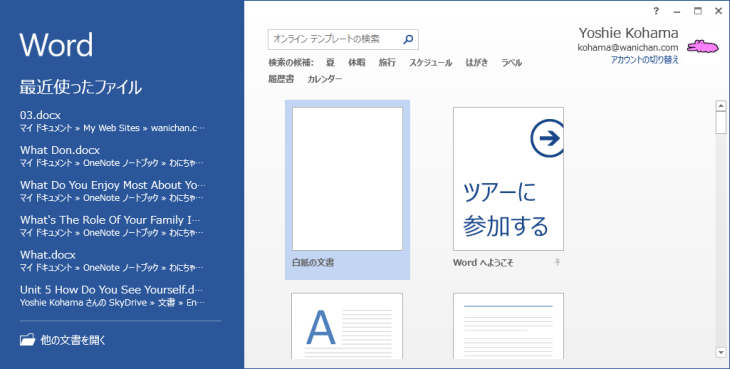
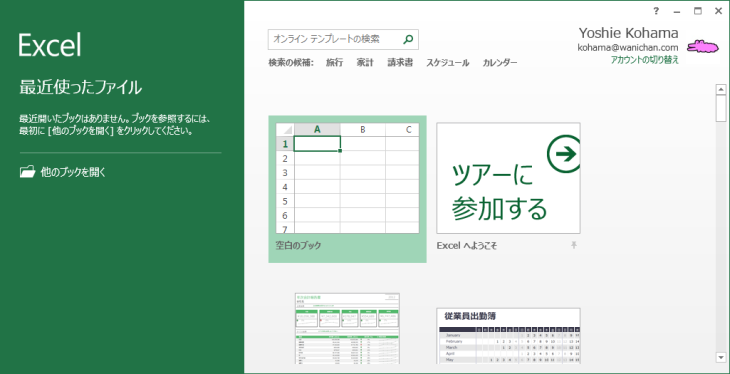

従来のように起動時に新規ドキュメントがすぐに作れるような画面にするには、オプションの設定を変更するとOKです。
設定方法
- とりあえず何かファイルを開きます。Wordであれば「白紙の文書」、Excelであれば「空白のブック」、PowerPointなら「新しいプレゼンテーション」を選択します。
- [ファイル]タブをクリックします。

- [オプション]を選択します。
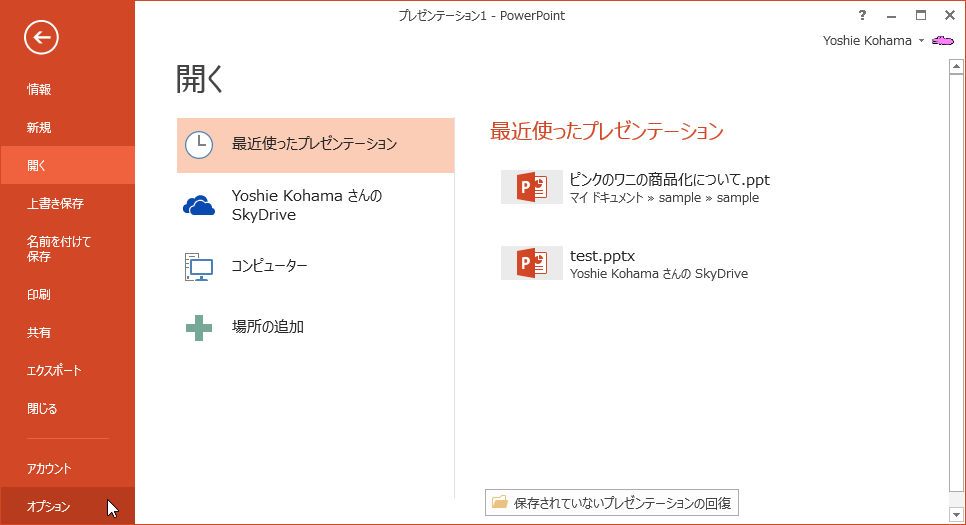
- [基本設定]タブを開き、[起動時の設定]にて、[このアプリケーションの起動時にスタート画面を表示する]のチェックを外して[OK]ボタンをクリックします。
スポンサーリンク
INDEX
異なるバージョンの記事
コメント
※技術的な質問は、Microsoftコミュニティで聞いてください!